前言
SSH是一种可以让你在不安全的网络上,安全的运行网络服务的网络协议。ssh的标准TCP端口为22端口,其最佳应用场景是用户远程登录至计算机系统。因此,SSH端口也是攻击者必扫的端口之一。本文将就SSH端口的安全性展开讨论,并为大家提供多种保护SSH端口安全性的建议和方法。
在开始之前,让我们先在计算机上安装SSH server。命令如下:
sudo apt-get install openssh-server端口转发
配置并运行SSH服务,然后我们使用NMAP进行扫描,可以看到当前SSH正在22端口上运行。
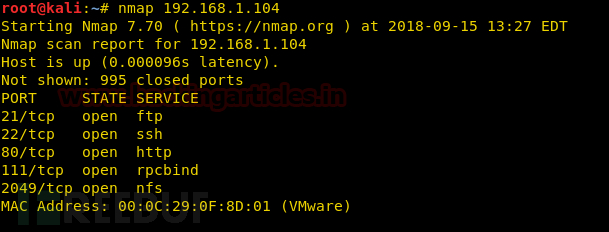
切换至客户端机器的/etc/ssh目录下,我们可以看到一个名为sshd_config的配置文件。
cd /etc/ssh
使用nano命令打开sshd_config的文件。
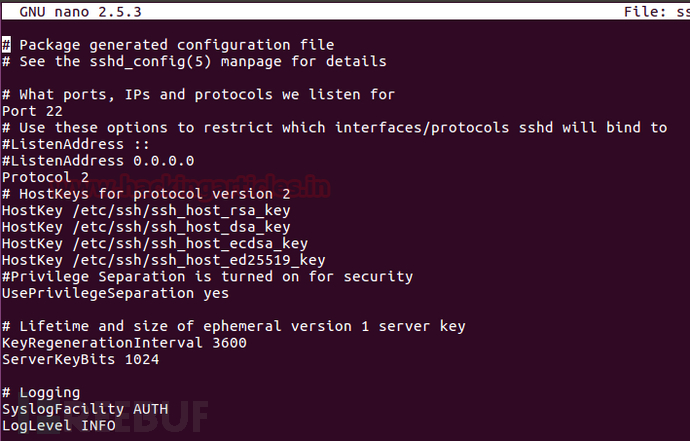
我们将其中的默认端口更改为2222(如下图所示),保存并关闭。通过这种方式,端口被我们从默认的22端口转发到了2222端口上。
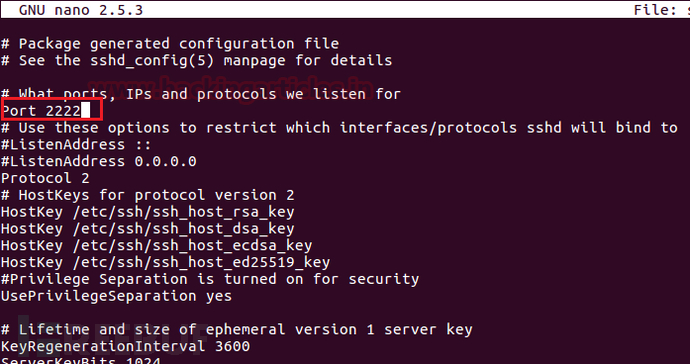
现在,我们再次使用nmap进行扫描。
nmap 192.168.1.104nmap的输出显示TCP端口2222已打开;但在服务描述中只显示了EthernetIP-1,并没有给出运行服务的详细描述。因此,让我们再来运行带有版本检测选项的nmap命令看看:
nmap -sV 192.168.1.104通过输出我们可以清楚地看到SSH服务当前正在TCP 2222端口运行以及OpenSSH版本的描述信息。
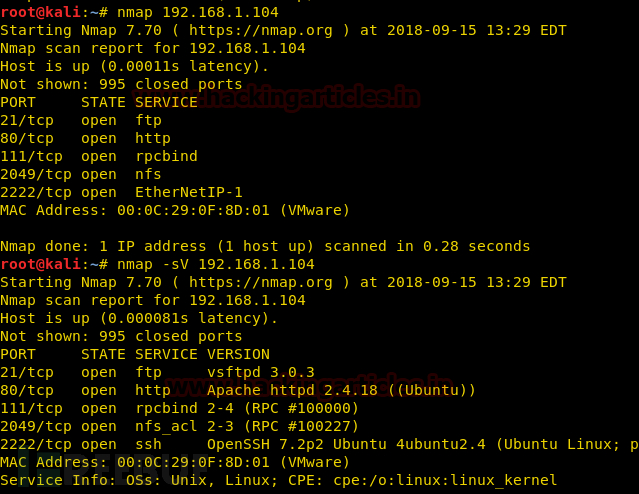
公钥保护
首先,我们需要下载并安装PuTTY Key Generator。
注: PuTTYgen是一个密钥生成器,用于为PuTTY创建SSH密钥并以自己的格式存储密钥(.ppk扩展名)
打开它,然后单击生成。
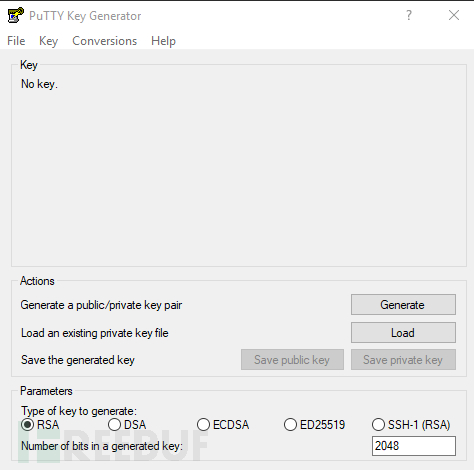
单击生成将启动生成公钥和私钥的过程,如图所示:
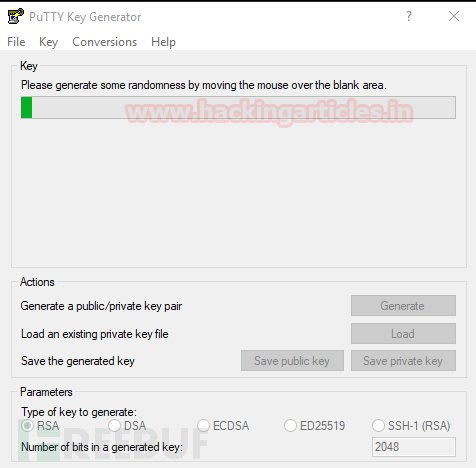
生成公钥和私钥后,单击“Save Public Key”。这会将密钥作为一个公钥保存。
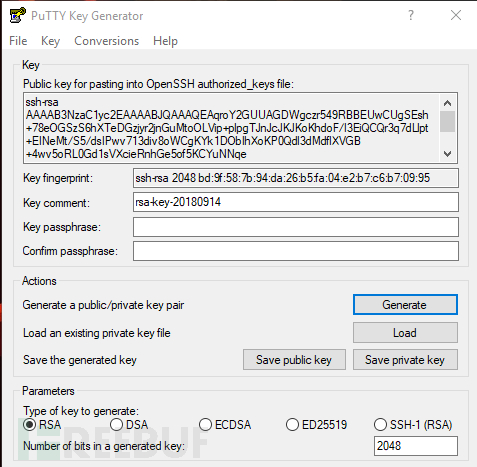
现在,我们打开服务器的Ubuntu终端并输入ssh-keygen。
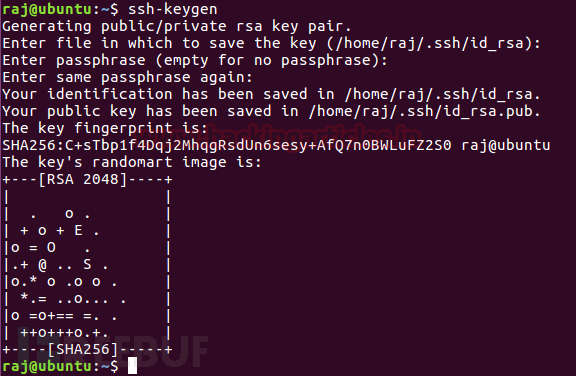
以上命令将创建一个名为.ssh的文件夹,然后我们在同一文件夹中创建一个名为authorized_keys的空文本文件。复制之前使用PuTTy Key Generator创建的“ssh_login.ppk”文件,并将其粘贴到.ssh文件夹中,如下图所示:

在终端中,进入.ssh文件夹并键入以下命令:
puttygen -L "ssh_login.ppk"此命令将会生成一个密钥。

现在,我们复制该密钥并使用nano命令将其粘贴到名为authorized_keys的空文件中并保存。
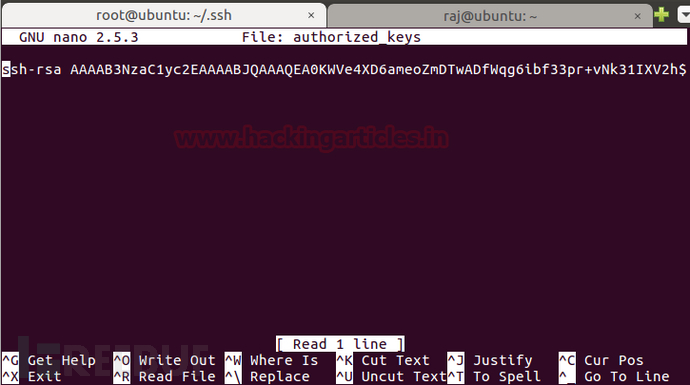
接着,我们打开putty配置选项卡,然后转到Session选项卡,为你的客户端机器提供IP地址和端口号。
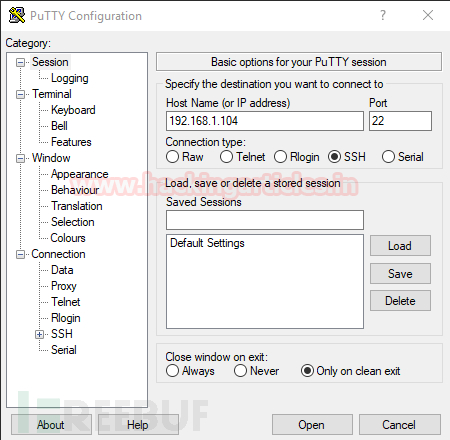
继续转到data选项卡,在data选项卡中提供Auto-login username(自动登录用户名)。
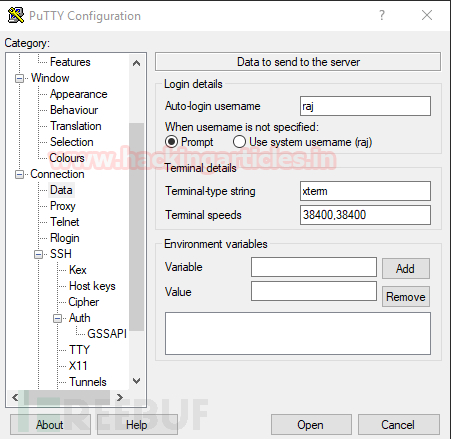
导航到SSH>Auth并提供ssh_login.ppk文件的路径(之前生成的公钥),然后单击“打开”。
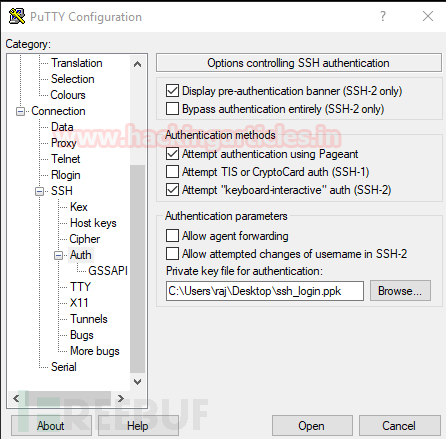
此时,它将使用公钥登录SSH Server,而无需输入密码。
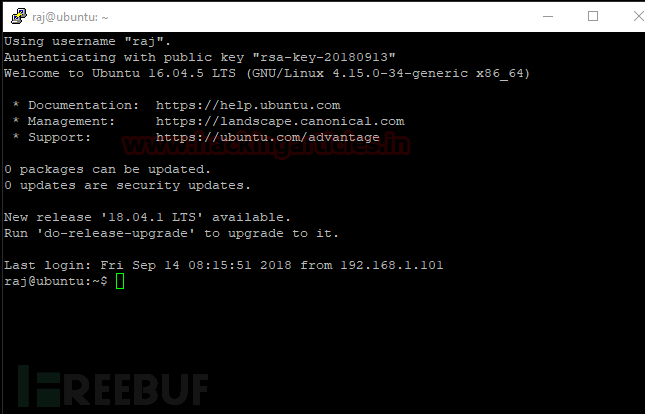
使用gedit命令打开/etc/ssh下的sshd_config文件。修改#PasswordAuthentication选项,如下图所示。
当前配置
#PasswordAuthentication yes
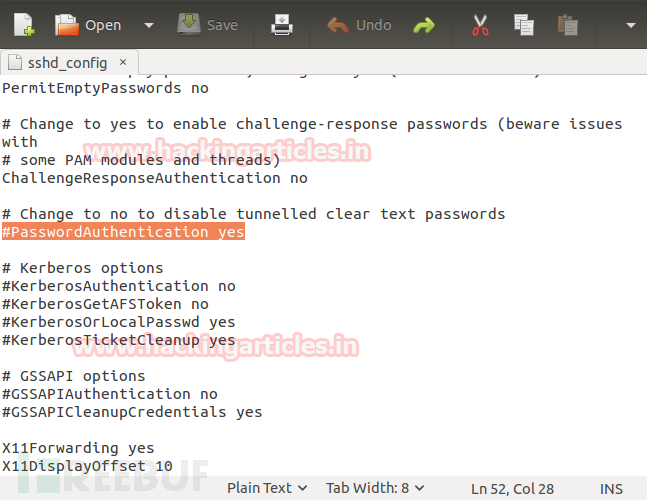
现在,我们将参数值yes更改为no并去掉注释符(如下图所示),完成后保存并关闭文件。此更改将禁止任何用户使用密码登录SSH Server。
PasswordAuthentication no
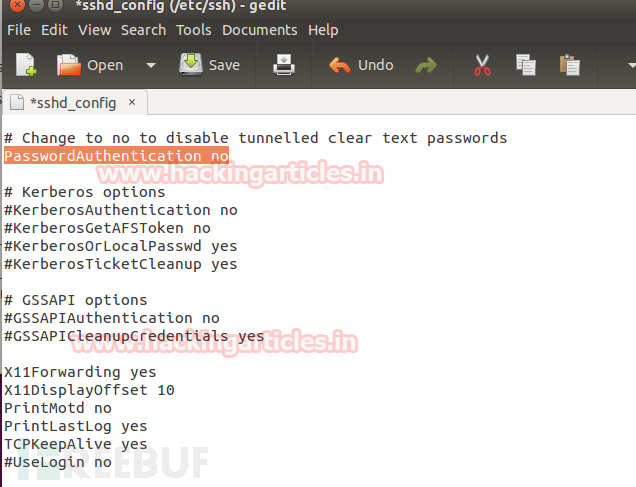
正如你所看到的,这些设置已禁用基于密码的登录,并要求使用公钥登录。
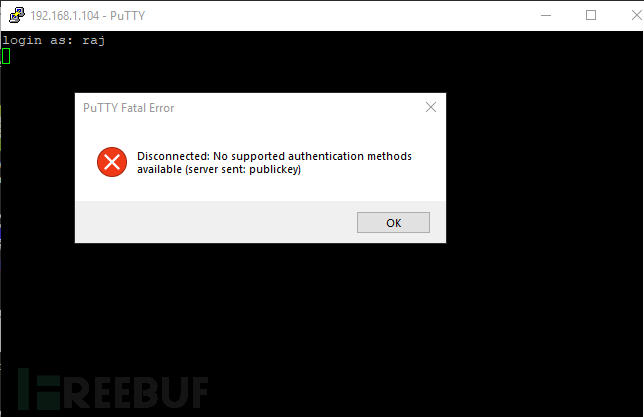
禁用root登录并限制SSH用户的访问权限
该安全措施,需要我们先使用adduser命令创建一些新用户(这里我已经创建了:h1,h2,h3,h4用户),然后使用gedit命令在sshd_config文件的#Authentication下添加以下行:
#No root login allowed(h2 can login as sudo -s)
PermitRootLogin no
##only allow 1 users h2 (sysadmin)
AllowUsers h2
切记!更改后及时进行保存,这将禁用Root登录,并且只允许h2用户远程登录SSH Server。
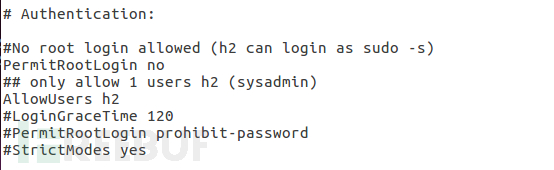
正如你所看到的,只有h2用户能够成功登录SSH Server,而h1和h3用户权限则被拒绝登录。
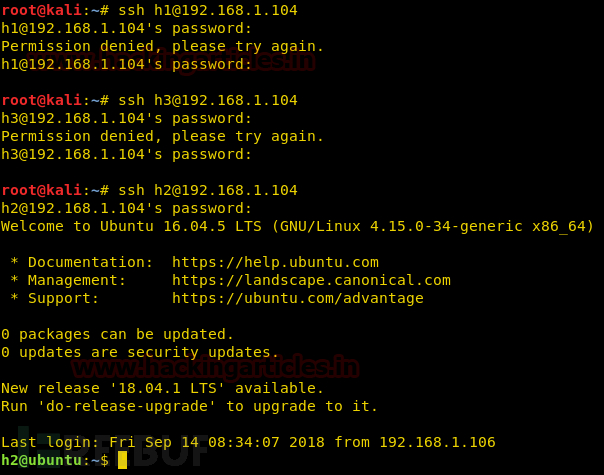
Google身份验证器
要通过SSH Server进行双因素身份验证,首先你需要在手机上下载安装Google Authenticator,并使用以下命令为Ubuntu安装所需的依赖包:
sudo apt-get install libpam-google-authenticator注 - Google Authenticator在安装过程中会有多次询问,你只需选择Yes即可。

安装完成后,打开终端并输入以下命令:
google-authenticator此时,将会生成一个二维码,我们使用手机上的Google Authenticator进行扫描。
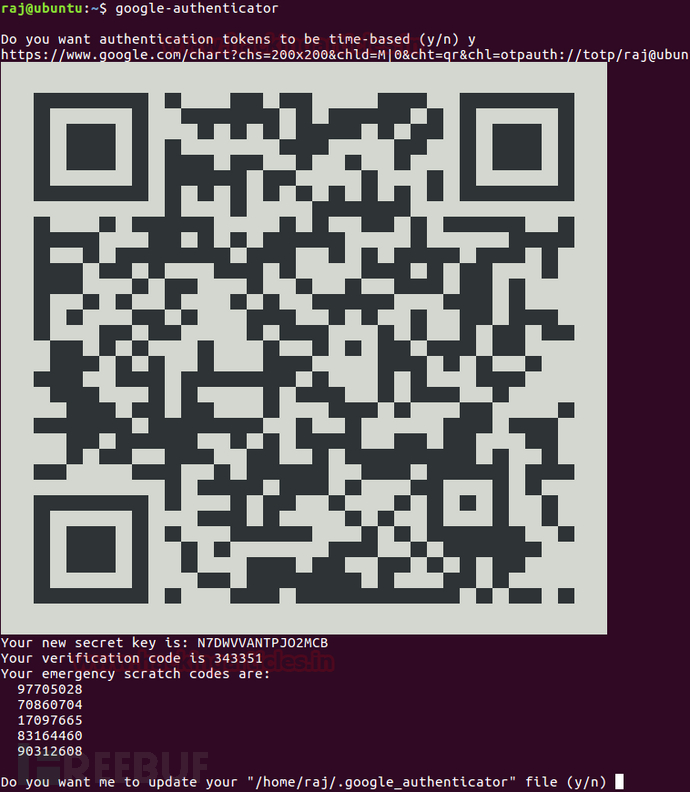
成功扫描后,它将为我们生成一个动态口令,如图所示。
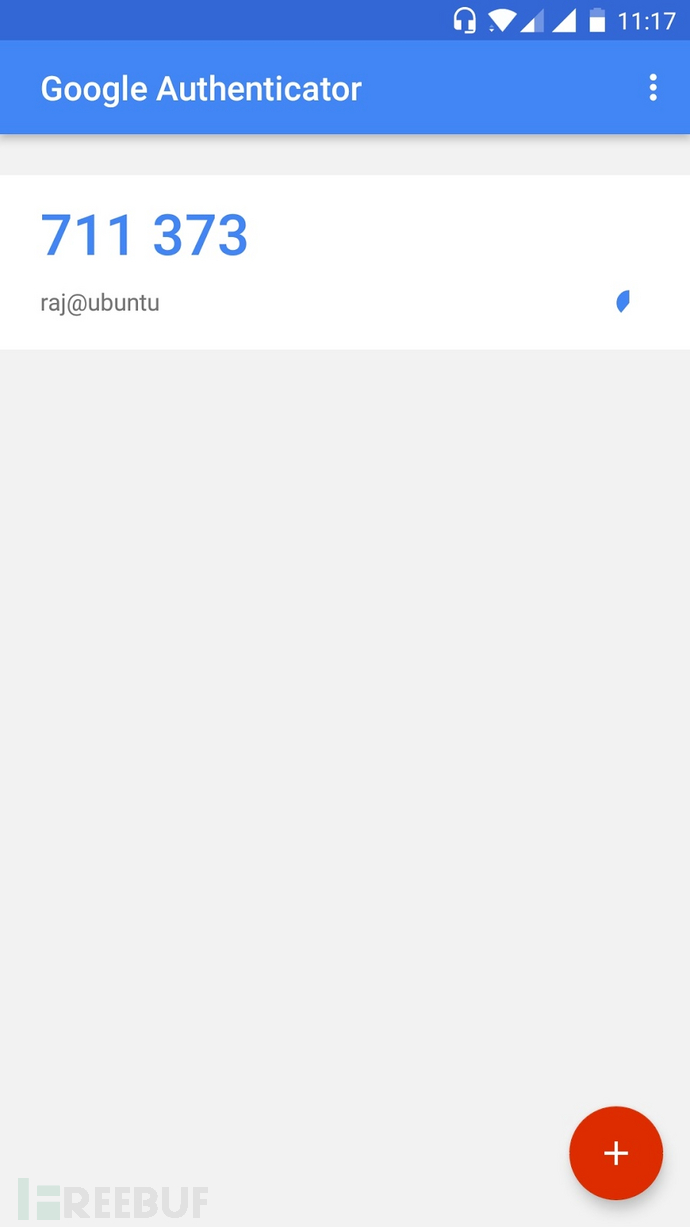
现在,我们使用的gedit命令打开sshd文件并进行以下更改:
在@include common-auth前添加注释符;
添加行(auth required pam_google_authenticator.so)到@include common-password下。
如图所示:
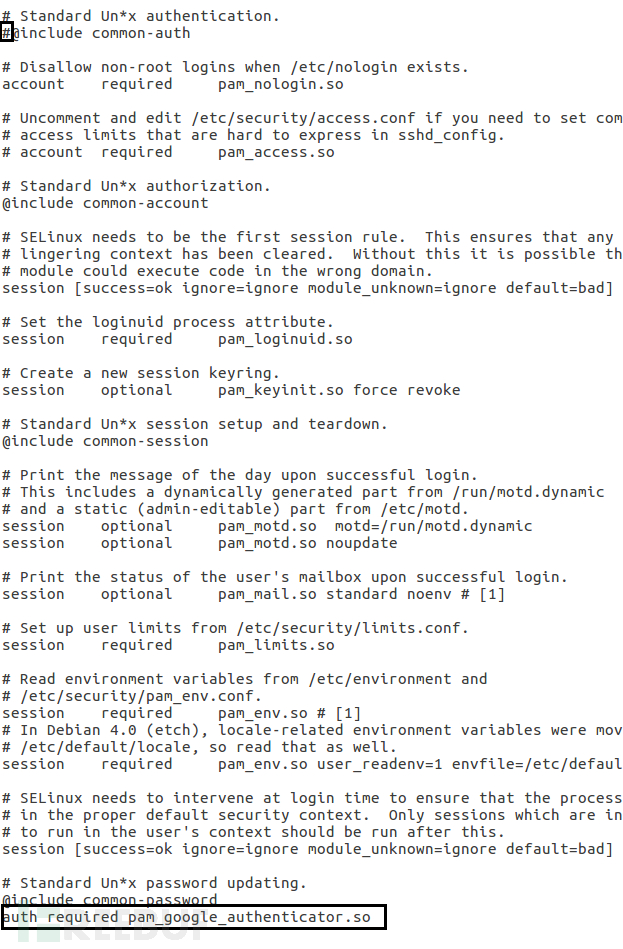
继续更改sshd_config文件中的以下选项。
ChallengeResponseAuthentication yes

现在,当我们登录SSH Server时,它会提示要求输入验证码。这里,我们必须输入在Google Authenticator上生成的动态口令。如下图所示,我们已经使用一次性密码成功登录至SSH Server。
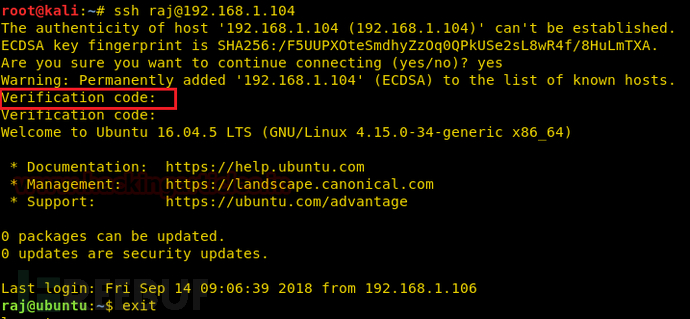
计划任务限制
在该安全措施中,我们将在服务器上设置SSH服务的时间限制。
Cron是一个用于调度任务的Linux的内置服务,它能够在指定的时间和日期自动运行服务器上的命令或脚本。
我们使用nano命令在/etc下打开crontab,创建一个计划任务让SSH服务每2分钟启动一次,4分钟停止一次。用于调度SSH服务的命令如下:
* / 2 * * * * root service ssh start
* / 4 * * * * root service ssh stop
保存更改并关闭文件。
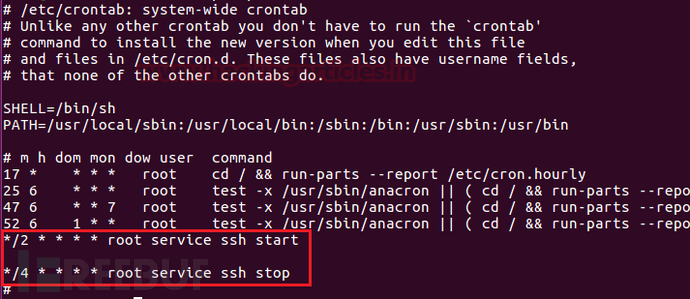
等待服务重启,使用nmap扫描22端口。
nmap -p 22 192.168.1.104运行扫描后,我们将观察端口22上的SSH服务是否已被关闭,因为它已持续运行了4分钟的时间。
现在,如果我们的命令正常工作,它应该每隔2分钟启动一次服务,为了进一步的确认我们将再次使用nmap进行扫描。
nmap –p 22 192.168.1.104可以看到端口现在处于开放状态。
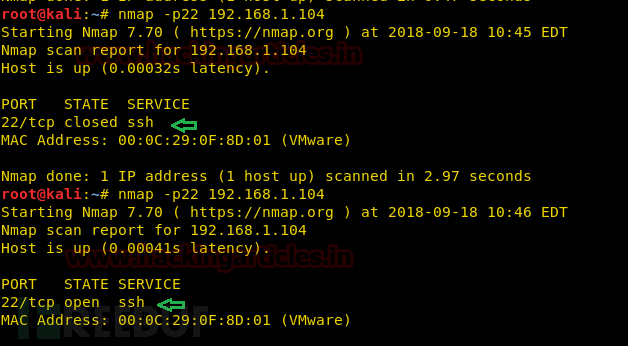
禁用空密码
从安全最佳实践来看,我们应该始终禁用空密码登录SSH Server。要启用此设置,我们只需将sshd_config文件的以下参数值更改为no即可:
PermitEmptyPasswords no
这将禁用空密码登录SSH Server。
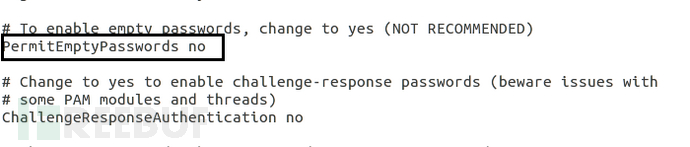
*参考来源:hackingarticles,FB小编secist编译,转载请注明来自FreeBuf.COM






